电脑桌面如何截图 电脑桌面怎么截图
发布时间:2017-07-04 14:42:09 浏览数:
今天给大家带来电脑桌面如何截图,电脑桌面怎么截图,让您轻松解决问题。
我们通常需要把电脑桌面上的东西截屏下来用,以下方法简单明了的告诉你,很容易,2分钟你就学会。具体方法如下:
1一、打开软件“画图”。
从“开始”---“程序”---“附件”中打开“画图”软件。然后最小化。
 2
2二、选屏。
把你需要截屏表现的内容打开,其他内容关闭。
 3
3三、取屏。
找到键盘上的PrtSc/SysRq键,敲击PrtSc/SysRq键一下。
 4
4四、保存截屏内容。
把被你最小化的画图软件打开,在软件面板里粘贴内容ctrl+v,保存即可。
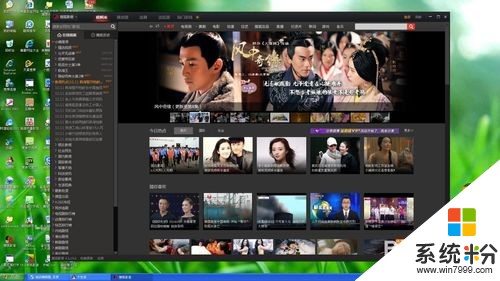 5
5五、用其他软件截图。
你可以到网上下载其他截图软件,按说明操作,不过还是以上“画图”软件的方法通俗易操作。

以上就是电脑桌面如何截图,电脑桌面怎么截图教程,希望本文中能帮您解决问题。